Google Chromeでは、ダウンロードの保存先を変更することができます。
- Chromeのダウンロード保存先が知りたい
- デフォルトのダウンロード保存先を変更したい
そんなときは、Chromeでインターネット上からファイルをダウンロードしたときの保存場所を好みの場所に変更しましょう!
今回は、Google Chromeでダウンロードの保存先を変更する方法を紹介します!
Google Chromeでダウンロードの保存先を変更する
Chromeでダウンロード保存先を確認する
それではさっそく、Google Chromeのダウンロード保存先を変更してみましょう!
Google Chromeの右にある「Google Chromeの設定」をおします。その中にある「設定」をおします。
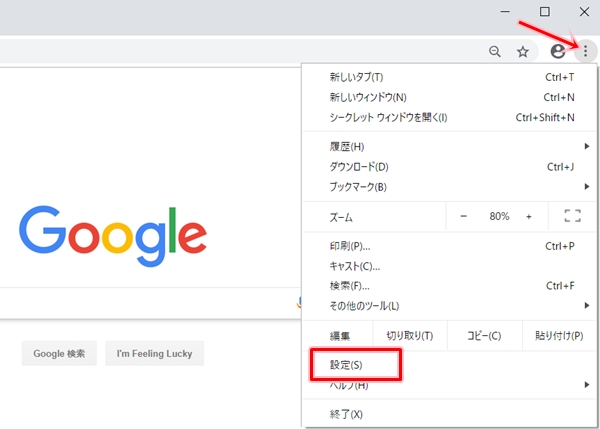
下の方へスクロールすると、「詳細設定」があります。
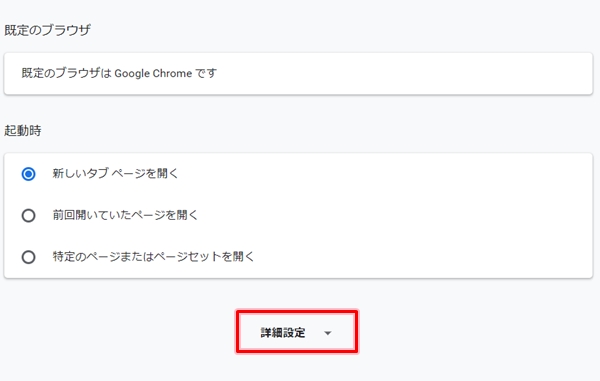
「ダウンロード」に「保存先」があります。ここに表示されている保存先が現在の保存先です。変更する場合は、「変更」ボタンをおします。
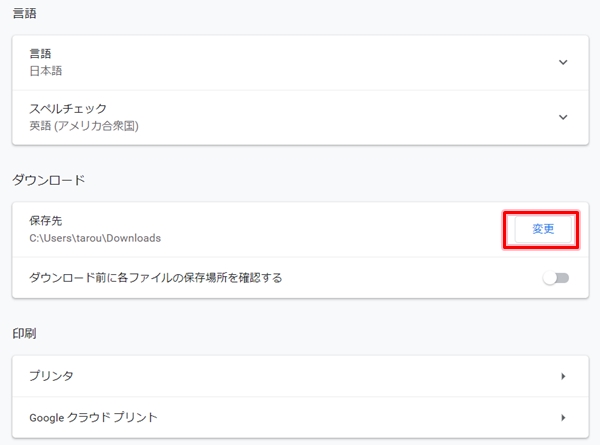
ダウンロード保存先を変更する
変更ボタンをおすと、フォルダー参照画面がひらきます。任意の保存先を選択します。ここでダウンロード保存先を「デスクトップ」にしてみました。
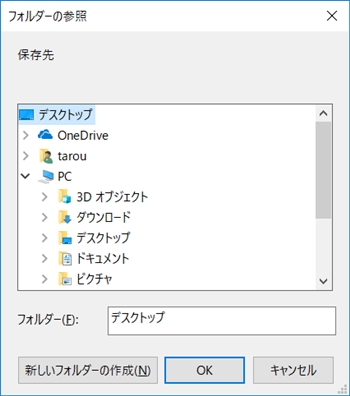
OKボタンをおすと、元の画面にもどり、保存先が「ダウンロード」フォルダから「デスクトップ」に変更されました。
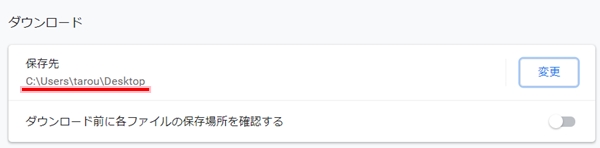
これで、今後はChromeでアプリやファイルをダウンロードすると、デスクトップに保存されるようになりました。ぜひ、Chromeのダウンロード保存先を好みの場所に変更してみてください!
以上、Google Chromeでダウンロードの保存先を変更する方法でした。
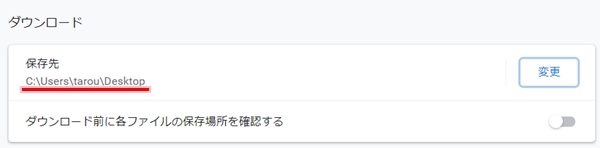
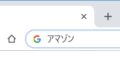
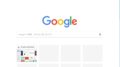
コメント